Cómo ajustar la configuración de seguridad de Gmail en G Suite
En marzo de 2018, Google agregó ajustes opcionales de seguridad de Gmail en G Suite que afectan cómo el sistema maneja los adjuntos, enlaces e imágenes externas potencialmente problemáticos, así como la forma en que procesa los mensajes no autenticados o falsificados. Google siempre se protege contra el malware en los mensajes, sin embargo, estos ajustes ofrecen protección adicional.

Elegir entre mantener el email en la bandeja de entrada o enviarlo a spam
Varios de los ajustes de seguridad ofrecen a los administradores de G Suite la opción de elegir entre "mantener el email en la bandeja de entrada y mostrar una advertencia" o "enviar el email a spam". El sistema se configura por defecto con la primera opción, lo que hace que el destinatario esté al tanto de cada email problemático, pero aún así recibirán y verán los emails potencialmente dañinos. Con la segunda opción, mover a spam, el email no se presentará. Sugerimos que los administradores informen a los usuarios que están ajustando estos ajustes y les pidan que les notifiquen si reciben una cantidad notable de emails con advertencias. Si lo hacen, los administradores pueden ajustar los ajustes a "enviar email a spam".
Para ajustar los ajustes, inicia sesión en la consola de administración de G Suite en admin.google.com, luego ve a Aplicaciones > G Suite > Gmail > Seguridad. Aquí tienes un vistazo a cada uno de los ajustes de seguridad opcionales, junto con algunas características a considerar.
Adjuntos y scripts
Los dos primeros ajustes protegen a las personas de adjuntos encriptados, que Gmail no puede escanear, así como de adjuntos con scripts de remitentes no confiables. A menos que las personas de tu organización necesiten recibir scripts de remitentes no confiables o recibir adjuntos encriptados, es posible que desees elegir enviar ambos elementos directamente a spam.
Para todos los ajustes de la sección de Seguridad, un administrador puede configurar diferentes ajustes para diferentes grupos de personas creando unidades organizativas en G Suite. Por ejemplo, una organización de noticias podría optar por advertir a los reporteros que reciben adjuntos encriptados sobre el posible daño, pero enviar todos los emails con un adjunto encriptado directamente a spam para todos los demás.
Enlaces e imágenes externas
Las siguientes dos opciones protegen a las personas de enlaces maliciosos en URLs acortadas y de contenido malicioso de imágenes vinculadas. La mayoría de los administradores de G Suite querrán habilitar ambos ajustes. Supongo que pocos querrían que las personas tengan acceso a enlaces o imágenes dañinas.
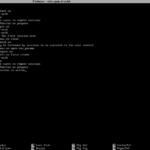 Cómo configurar autenticación de clave SSH y de dos factores en Linux
Cómo configurar autenticación de clave SSH y de dos factores en LinuxEl último ajuste de este grupo controla cómo funcionan las advertencias en Gmail cuando una persona hace clic en un enlace a un dominio no confiable. Cuando está seleccionada, se mostrará una advertencia cuando se siga dicho enlace. De lo contrario, la advertencia solo se mostrará si el remitente es sospechoso y se sigue el enlace. No veo ningún problema en advertir sobre enlaces no confiables, por lo que la mayoría de los administradores de G Suite pueden querer marcar esta casilla.
Suplantación de identidad y autenticación
Google también brinda a los administradores de G Suite herramientas para proteger a las personas de la suplantación de identidad. Habilita los dos primeros ajustes: "Proteger contra suplantación de dominio basada en nombres de dominio similares" y "Proteger contra suplantación de nombres de empleados". Para la primera opción, proteger contra una suplantación de nombre de dominio similar, muchos administradores querrán enviar el email directamente a spam. Esto incluiría los emails que pueden parecerse mucho a tu dominio, pero que en realidad incluyen un carácter que solo se ve similar. Para la segunda opción, la suplantación de nombre de empleado, un administrador deberá ir a G Suite > Aplicaciones > G Suite > Directorio > Configuración de uso compartido > y luego seleccionar tanto "Habilitar uso compartido de contactos" como "Mostrar todas las direcciones de email".
Habilita "Proteger contra mails entrantes que suplanten tu dominio" para protegerte de cualquier email que pretenda ser enviado desde tu dominio, pero que no pase las pruebas de autenticación. Sin embargo, antes de habilitar este ajuste, configura las opciones de autenticación de email SPF (sender policy framework) y DKIM (DomainKeys identified mail) para tu dominio. En la mayoría de los casos, un administrador de G Suite querrá enviar emails como este directamente a spam.
La última opción es la más restrictiva: identifica cualquier email que no pase las pruebas SPF o DKIM. Casi todos los proveedores de email confiables admiten estas opciones. Sin embargo, no todos los administradores configuran estos ajustes de SPF o DKIM. Si dejas este ajuste sin marcar por completo, las personas pueden recibir email no autenticado. En mi caso, he elegido seleccionar el ajuste, mantener el email en la bandeja de entrada y recibir una advertencia. Esto me permitirá identificar a las personas de las que recibo email que no tienen estos ajustes de autenticación. Luego puedo optar por informarles que tienen una oportunidad para mejorar la seguridad de sus emails.
Actualización para ver gráficos
Los usuarios pueden ver el impacto de los cambios en los ajustes de seguridad, pero los administradores de G Suite Basic o Business no tienen una forma de monitorear el impacto a nivel de dominio de los cambios. En este sentido, los ajustes de seguridad son diferentes a la configuración de DMARC (autenticación de mensajes basada en dominios, informes y conformidad). Con DMARC, un administrador puede elegir recibir una notificación y ver metadatos clave para cada elemento bloqueado, lo que permite a una persona técnica monitorear el impacto de los ajustes de DMARC. Solo los administradores que utilizan la edición Enterprise de G Suite pueden acceder a gráficos de emails afectados por los ajustes de suplantación de identidad, emails no autenticados y emails con scripts o adjuntos encriptados. (Nota los enlaces en dos de las imágenes anteriores con la frase "Se requiere la edición Enterprise de G Suite para acceder a los gráficos").
Tus ajustes y opiniones
Estos ajustes de seguridad pueden proteger a las personas no solo de mensajes dañinos, sino también de mensajes de phishing utilizados por empresas que realizan auditorías de seguridad, por ejemplo, el falso mensaje de phishing enviado a todos los empleados, que una empresa de seguridad puede usar para identificar el porcentaje de personas que abrieron el mensaje o siguieron un enlace. Con unas pocas elecciones inteligentes de los ajustes de seguridad, estos mensajes se pueden enviar directamente a spam.
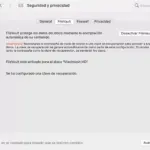 Cómo recuperar la contraseña olvidada de FileVault y acceder a tus datos protegidos
Cómo recuperar la contraseña olvidada de FileVault y acceder a tus datos protegidosSi eres un administrador de G Suite, ¿qué ajustes de seguridad has seleccionado? ¿Por qué? ¿Y qué piensas sobre la oportunidad de actualizar a G Suite Enterprise para permitir que un administrador acceda a los gráficos? Déjame saber tus opiniones en los comentarios a continuación o en Twitter (@awolber).
En Newsmatic nos especializamos en tecnología de vanguardia, contamos con los artículos mas novedosos sobre Seguridad, allí encontraras muchos artículos similares a Cómo ajustar la configuración de seguridad de Gmail en G Suite , tenemos lo ultimo en tecnología 2023.

Artículos Relacionados